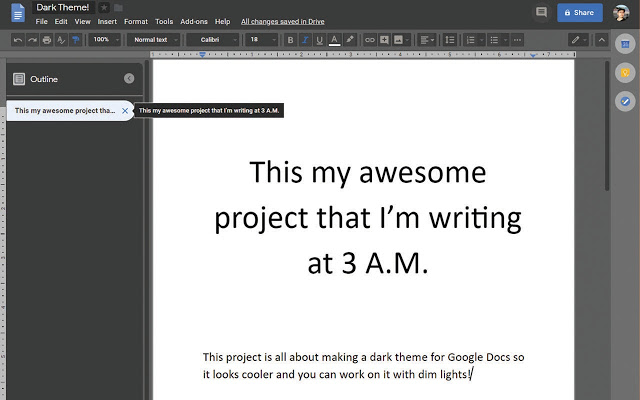Google ofrece de manera gratuita un paquete ofimático online que puede ser usado por todos y cada uno de los usuarios que posee una cuenta de Google. Este paquete ofimático incluye editor de documentos, hoja de cálculos y editor de diapositivas y todos ellos están disponibles para dispositivos móviles o desde el navegador Web. Tal y como hemos mencionado el paquete ofimático de Google es Online por lo que basta con poseer un navegador Web para hacer uso de él. Pues bien ahora estas herramientas ofimáticas cuentan con el popular modo oscuro.

Relacionado: Como proteger Google Drive en iPhone con Huella, Código o Face ID
Sin duda alguna, hoy en día el modo oscuro o modo noche es prácticamente una exigencia indiscutible para cualquier software, herramienta o aplicación. Esto permite a los usuarios hacer uso de estas herramientas en entornos de poca visibilidad sin que esto dañe o moleste tu visibilidad.
Pues bien, tras mucho tiempo de demandas por parte de los usuarios de Google, finalmente se está incorporando la posibilidad de activar el modo oscuro en cualquiera de las herramientas ofimáticas de Google ya sea en: Documentos, Hojas de Cálculo o Presentaciones.
De momento, el modo oscuro del paquete ofimático de Google solo está disponible para las aplicaciones oficiales de Android y iPhone, pero no para las versiones Web accesibles desde el navegador de tu ordenador. No obstante también cabe destacar que este modo oscuró comenzará a lanzarse de manera progresiva a nivel mundial.
Dicho esto a continuación queremos mostraros paso a paso como activar el modo oscuro o tema oscuro en Documentos de Google, Hojas de Calculo de Google, o Presentaciones de Google:
Como activar el modo oscuro en las apps de Google Documentos, Hojas de Cálculo y Presentación para Android o iPhone.
1. Lo primero será actualizar cualquiera de las tres apps a la última versión en tu teléfono Android o iPhone (documentos, hoja de cálculo o presentación)
2. Ahora abre la app y pulsa sobre el icono de tres líneas horizontales de la esquina superior izquierda de la pantalla.
3. Esto deja al descubierto un menú con varias opciones de entre las que tendrás que seleccionar: Ajustes
4. Serás enviado una pantalla en cuya parte superior se muestra la opción: Tema
5. Al pulsar sobre él se mostrará una pequeña ventana en la que tendrás que seleccionar: Oscuro.
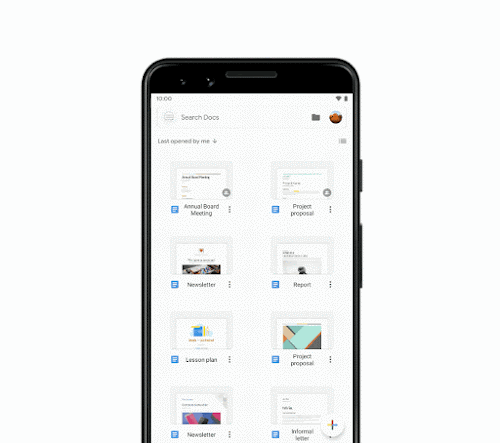
6. Esto hará que automáticamente la interfaz pase de un blanco brillante a un color de gris oscuro.
7. Repite esta misma operación si en cualquier momento desea volver al Tema Claro.
- También cabe destacar que cuando utilizamos el tema Oscuro, podremos obtener una vista previa del documento, hoja calculo o Presentación con el tema Claro de manera rápida sin cambiar la configuración general. Para ello tendremos que pulsar sobre: Icono de tres puntos verticales (Más) > Ver en tema claro.
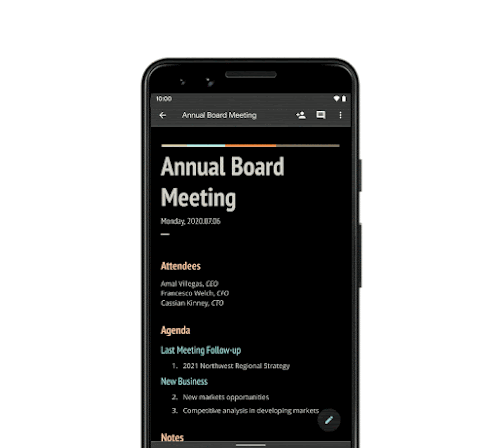
Nota Importante: A día de hoy esta función está comenzando a estar disponible para los propietarios de dispositivos con Android 10 o superior. No obstante la función se seguirá habilitando en otros dispositivos tal y como hemos mencionado.
Como activar el modo oscuro en la versión Web de Google Documentos, Hojas de Cálculo y Presentación en el navegador web de tu PC.
En el caso de que utilices cualquiera de las herramientas del paquete ofimático de Google en tu navegador, debes saber que aun no puedes activar el modo oscuro de manera oficial ya que aún no se ha incluido esta función. Sin embargo gracias al uso de extensiones de terceros, si que podrás forzar el modo oscuro.
En este caso te recomendamos el uso de los siguientes complementos en función del navegador usado:
Una vez instalados los complementos, cuando utilices Documentos de Google, Hojas de Cálculo de Google o Presentación de Google en tu navegador Web, se mostrarán en el tema o modo Oscuro.